Cum să afișați sau să vizualizați mesajele de e-mail prin conversații în Outlook?
Outlook 2013 și 2010 are o nouă caracteristică de a afișa mesajele casetelor de e-mail ca conversații. Puteți sorta și conecta mesajele care au același subiect prin această emisiune ca funcție de conversații. Vă oferă o modalitate eficientă de a ști ce s-a discutat în aceste e-mailuri, deoarece a organizat toate aceleași e-mailuri subiect ca un grup ordonat. Dar, cum să activați această caracteristică? Vă rugăm să vă uitați la următorul articol.
Afișați sau vizualizați mesaje de e-mail prin conversații în Outlook
- Automatizați e-mailurile cu Auto CC / BCC, Auto înainte prin reguli; trimite Răspuns automat (În afara biroului) fără a necesita un server de schimb...
- Primiți mementouri ca Avertisment BCC când răspundeți la toate în timp ce vă aflați în lista BCC și Amintiți-vă când lipsesc atașamentele pentru atașamente uitate...
- Îmbunătățiți eficiența e-mailului cu Răspunde (toate) cu atașamente, Adăugați automat salutul sau data și ora în semnătură sau subiect, Răspunde la mai multe e-mailuri...
- Simplificați e-mailurile cu Rechemare e-mailuri, Instrumente de atașare (Comprimați toate, Salvați automat toate...), Eliminați duplicatele, și Raport rapid...
 Afișați sau vizualizați mesaje de e-mail prin conversații în Outlook
Afișați sau vizualizați mesaje de e-mail prin conversații în Outlook
1. Ca de obicei, mesajul dvs. de e-mail a fost listat în mod implicit după cum urmează.

2. Există două modalități prin care puteți activa funcția de conversații.
Du-te la Vizualizare fila și verificați Afișați ca conversații cutie. Vedeți captura de ecran:

Alternativ, faceți clic pe Aranjați până la: dată fila de mai jos câmpul de căutare prin e-mail, apoi selectați Afișați ca conversații opțiune din lista pop-up.
 |
 |
 |
3. După activarea utilitarului Afișare ca conversații, va apărea o casetă de prompt. Selectați folderul pe care doriți să-l afișați ca conversație.
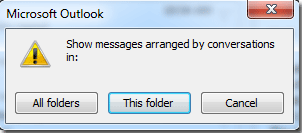
4. Acum, mesajele de e-mail au fost listate după cum urmează. Puteți face dublu clic pentru al deschide.

5. În plus, puteți alege să cheltuiți pentru a vedea toate elementele de detalii făcând clic pe pictograma mică  înainte de mesaj.
înainte de mesaj.

6. Când deschideți mesajul, puteți vedea că există un Pagina Următoare → buton și a Pagina Anterioară buton existent în dreapta în fiecare mesaj de e-mail. Puteți naviga între mesajul mai nou și cel mai vechi făcând clic pe aceste două butoane.

Cele mai bune instrumente de productivitate de birou
Kutools pentru Outlook - Peste 100 de funcții puternice pentru a vă supraalimenta Outlook
🤖 AI Mail Assistant: E-mailuri profesionale instantanee cu magie AI--un singur clic pentru răspunsuri geniale, ton perfect, stăpânire în mai multe limbi. Transformați e-mailurile fără efort! ...
📧 Automatizare e-mail: În afara biroului (disponibil pentru POP și IMAP) / Programați trimiterea de e-mailuri / CC/BCC automat după reguli la trimiterea e-mailului / Redirecționare automată (Reguli avansate) / Adăugare automată felicitare / Împărțiți automat e-mailurile cu mai mulți destinatari în mesaje individuale ...
📨 Managementul e-mail: Amintește-ți cu ușurință e-mailurile / Blocați e-mailurile înșelătorii de către subiecți și alții / Ștergeți e-mailurile duplicate / Cautare Avansata / Consolidați foldere ...
📁 Atașamente Pro: Salvați în serie / Detașare lot / Compresă în loturi / Salvare automata / Detașare automată / Comprimare automată ...
🌟 Magia interfeței: 😊Mai multe emoji drăguțe și cool / Îmbunătățiți-vă productivitatea Outlook cu vizualizările cu file / Minimizați Outlook în loc să închideți ...
???? Minuni cu un singur clic: Răspundeți tuturor cu atașamentele primite / E-mailuri anti-phishing / 🕘Afișați fusul orar al expeditorului ...
👩🏼🤝👩🏻 Contacte și calendar: Adăugați în lot contacte din e-mailurile selectate / Împărțiți un grup de contact în grupuri individuale / Eliminați mementouri de ziua de naștere ...
Peste 100 Caracteristici Așteaptă explorarea ta! Click aici pentru a descoperi mai multe.

